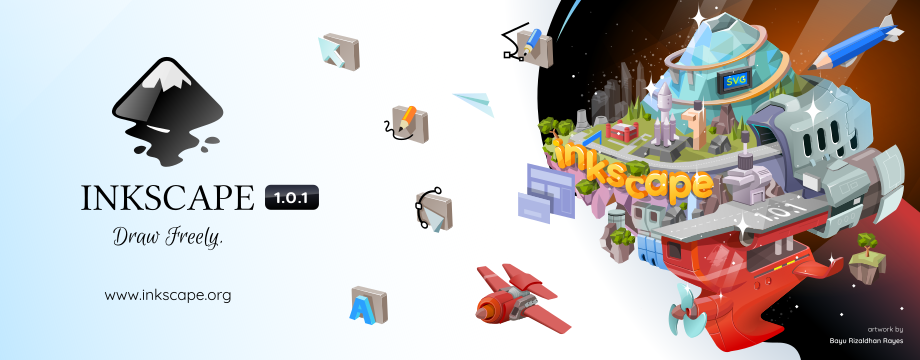
Habe bestanden nahe vier Monate seit der Veröffentlichung von Inkscape Version 1.0 in welchem eine Reihe von Verbesserungen wurden vorgenommen, Davon sind unter anderem die Verbesserungen der Benutzeroberfläche, ein neuer Anzeigemodus, die Unterstützung von HiDPI-Bildschirmen, neue Effekte, das Redesign und die Übersetzung in Python 3 hervorzuheben (wenn Sie an den Verbesserungen interessiert sind, die in dieser Version eingeführt wurden). Sie können die Veröffentlichung überprüfen, die wir machen darüber hier im Blog).
Nun wurde die erste Korrekturversion dieser Version veröffentlicht, nämlich Inkscape 1.0.1, mit der in Version 1.0 festgestellte Fehler und Mängel behoben werden können.
Was ist neu in Inkscape Version 1.0.1?
In dieser neuen Korrekturversion der Software Die Arbeit war erledigt entsprechend um ein Dialogfeld mit dem Namen "Selektoren und CSS" hinzuzufügen im Menü «Objekt /» Selektoren und CSS », Hier finden Sie eine Schnittstelle zum Bearbeiten von CSS-Stilen des Dokuments und bietet die Möglichkeit, alle Objekte auszuwählen, die dem angegebenen CSS-Selektor zugeordnet sind.
Der neue Dialog ersetzt die Werkzeuge "Auswahlsätze", die in Inkscape 1.0 eingestellt wurden.
Eine weitere funktionale Änderung ist ein experimentelles Plugin für den PDF-Export mit Scribus, die die richtige Farbwiedergabe bietet, die für die Farbausgabe geeignet ist, zusammen mit:
- Ein Farbprofil, das mit den Farben in der Datei verwendet werden soll
- Sie können alle Farben im Dokument mit der verwalteten Farbauswahl im Dialogfeld "Füllen und Konturieren" zuordnen
Und auch Es gab Änderungen in den Dialogfeldern, da fSie wurden verbessert, um die Skalierungsstufe zu ändern. die Dokumenteigenschaften und Skalierung. Verbesserte 3D-Box, Radiergummi, Farbverläufe, Knoten, Bleistift und Werkzeuge zum Hinzufügen von Text.
Die Korrekturen heben die Lösung des Problems mit der Definition der Schriftarten im Paket im Snap-Format hervor.
Von den anderen Änderungen, die in dieser neuen Korrekturversion eingeführt wurden:
- AppImage wird jetzt mit Python 3.8 geliefert
- Snap verwendet jetzt den Systemschriftarten-Cache und findet somit alle installierten Schriftarten
- Der Zoomkorrekturfaktor ist nicht mehr von der Anzeigeeinheit abhängig, sodass die Korrektur für Dokumente, die nicht in mm angegeben sind, ordnungsgemäß funktioniert
- Das Zoomen verursacht keine Artefakte mehr, wenn in der Zeichnung ein Pfad mit einem Bogensegment mit einem Radius von 0 vorhanden ist
- Die Tastaturkürzel zum Ändern von Winkeln im 3D-Box-Werkzeug wurden so angepasst, dass sie auch bei umgekehrter Y-Achse wie dokumentiert funktionieren
- Doppelte Kreise werden jetzt ordnungsgemäß geschlossen
- Das Massenwertfeld ist nicht mehr ausgegraut und kann verwendet werden
- Das Vereinfachen von mit Strg + L ausgewählten Verlaufsstopps funktioniert jetzt
- Tastaturkürzel mit der Alt-Taste zum Drehen von Objekten funktionieren auch wie bei der Inversion der Y-Achse wieder dokumentiert
- Die Reihenfolge der Attribute wird beim Speichern als SVG nicht mehr umgekehrt, sodass der Vergleich zweier SVG-Dateien jetzt einfacher ist
- Beim Freigeben oder Rückgängigmachen einer Maske werden Objekte nicht mehr abwählbar und verwenden einen eigenen Begrenzungsrahmen
Wenn Sie mehr über die vorgenommenen Änderungen erfahren möchten In dieser Korrekturversion können Sie gehen auf den folgenden Link in denen sind alle implementierten Änderungen.
Wie installiere ich Inkscape 1.0.1 unter Ubuntu und Derivaten?
Für diejenigen, die daran interessiert sind, diese neue Version in Ubuntu und anderen von Ubuntu abgeleiteten Systemen zu installieren, sollten sie ein Terminal im System öffnen. Dies kann mit der Tastenkombination "Strg + Alt + T" erfolgen.
Und in ihr Wir werden den folgenden Befehl eingeben mit dem wir das Anwendungs-Repository hinzufügen werden:
sudo add-apt-repository ppa:inkscape.dev/stable sudo apt-get update
Fertig, um inkscape zu installieren, wir müssen nur den Befehl eingeben:
sudo apt-get install inkscape
Eine andere Installationsmethode ist mit Hilfe der Flatpak-Pakete und die einzige Voraussetzung ist, dass die Unterstützung zum System hinzugefügt wird.
In einem Terminal müssen wir nur den folgenden Befehl eingeben:
flatpak install flathub org.inkscape.Inkscape
Nach Abschluss der Installation finden Sie den Anwendungsstarter in Ihrem Anwendungsmenü.
Eine weitere Methode, die direkt von Inkscape-Entwicklern angeboten wird, ist Verwenden der AppImage-Datei die Sie direkt von der Website der App herunterladen können.
Bei dieser Version können Sie ein Terminal öffnen und darin das Bild dieser neuesten Version herunterladen, indem Sie den folgenden Befehl eingeben:
wget https://inkscape.org/gallery/item/21590/Inkscape-3bc2e81-x86_64.AppImage
Wenn Sie den Download abgeschlossen haben, müssen Sie der Datei nur noch mit dem folgenden Befehl Berechtigungen erteilen:
sudo chmod +x Inkscape-3bc2e81-x86_64.AppImage
Oder auf die gleiche Weise klicken sie durch sekundäres Klicken auf die Datei und in den Eigenschaften auf das Feld "Als Programm ausführen".
Und das war's, Sie können das App-Image der Anwendung ausführen, indem Sie darauf doppelklicken oder vom Terminal aus mit dem folgenden Befehl:
./Inkscape-3bc2e81-x86_64.AppImage
Großartig!!! Und wie kann ich die Sprache im AppImage-Format ändern? Ich kann dann nicht auf Spanisch wechseln
Dieser Artikel ist von Meistern die Erklärung. Registriert für zukünftige Artikel.